怎么重装系统win11专业版教程[多图]
教程之家
Win11
重装系统win11专业版方法需要借助到装机工具,比如微软官方的升级工具或者好用的一键重装系统等。下面小编就以好用的小白三步装机版工具为例,给大家展示下怎么重装系统win11专业版步骤:
工具/原料:
系统版本:windows11系统
品牌型号:联想小新air16
软件版本:小白三步装机版1.0
方法/步骤:
1、首先自行网上搜索并下载小白三步装机版工具后直接打开,点击页面中的其他系统,选择win11原版系统重装。

2、小白软件开始自动下载win11专业版系统镜像并部署环境。
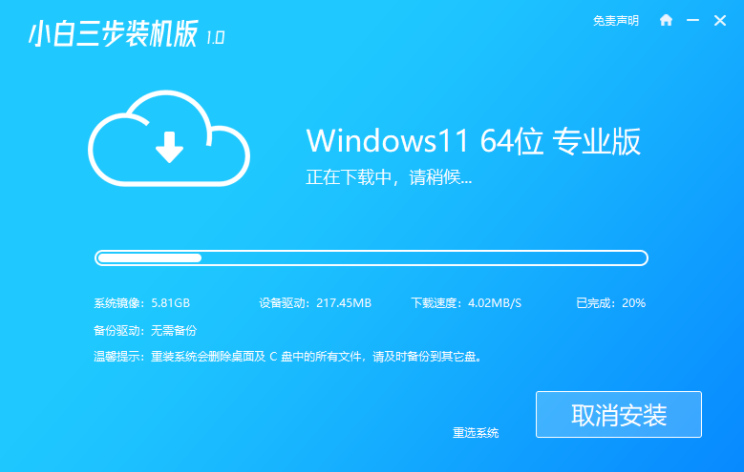
3、当系统部署完成后,重启电脑。

4、重启电脑来到启动项选择页面,选择小白PE系统进入。
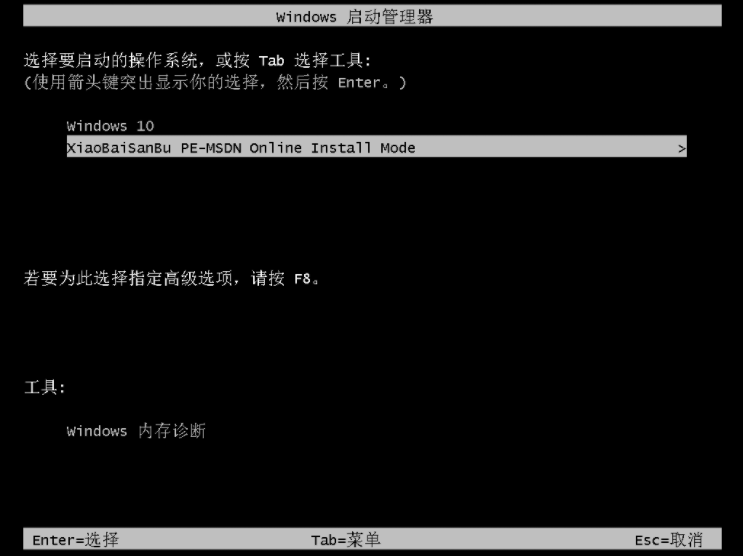
5、在pe系统内,小白装机工具自动安装win11系统。

6、安装完成后,点击立即重启。

7、选择windows11系统进入系统,完成相关设置就可以正常使用啦。

注意事项:在安装系统之前,先备份好系统盘的相关数据,避免丢失。关闭电脑的杀毒软件,避免被拦截导致安装失败。
总结:
以上便是借助小白三步装机版工具给电脑重装系统win11专业版的全部过程,只需要电脑联网即可全自动完成,非常简单方便,有需要的网友可以参照教程操作。
![微软新系统win11发布了吗[多图]](https://img.jiaochengzhijia.com/uploadfile/2022/1224/20221224204853627.png@crop@160x90.png)
![参加win11内测的方法[多图]](https://img.jiaochengzhijia.com/uploadfile/2022/1224/20221224102452534.png@crop@160x90.png)
![怎么安装正版win11[多图]](https://img.jiaochengzhijia.com/uploadfile/2022/1223/20221223200051981.jpg@crop@160x90.jpg)
![3代酷睿装win11教程[多图]](https://img.jiaochengzhijia.com/uploadfile/2022/1222/20221222231250862.png@crop@160x90.png)
![win11release preview是什么 win11release preview频道详细介绍[多图]](https://img.jiaochengzhijia.com/uploadfile/2021/0817/20210817235150335.jpg@crop@160x90.jpg)
![小白一键重装官网安装win11系统教程[多图]](https://img.jiaochengzhijia.com/uploadfile/2022/0909/20220909054927797.png@crop@240x180.png)
![x58主板支持win11系统吗 x58主板是否支持win11系统详情介绍[多图]](https://img.jiaochengzhijia.com/uploadfile/2021/0817/20210817073150758.jpg@crop@240x180.jpg)
![win11开机一会蓝屏怎么办 win11开机一会蓝屏解决方法[多图]](https://img.jiaochengzhijia.com/uploadfile/2021/0901/20210901005932253.jpg@crop@240x180.jpg)
![win11打游戏怎么样 win11打游戏的性能介绍[多图]](https://img.jiaochengzhijia.com/uploadfile/2021/0703/20210703044841952.jpg@crop@240x180.jpg)